Desde que te enteraste Web de WhatsApp, no pierda la oportunidad de hablar con sus contactos utilizando la comodidad de la computadora, una función que es particularmente útil especialmente cuando trabaja. El problema es que, recientemente, ha utilizado demasiadas PC que no le pertenecen, sin embargo, sin tener cuidado de desconectar la aplicación del navegador cuando el trabajo está terminado. Aterrado por la idea de que alguien pudiera así acceder a tus conversaciones sin permiso, tú, por tanto, te lanzaste a Google en busca de una guía que te pueda enseñar cómo desconectar WhatsApp Web, terminando directamente en mi sitio.
Pues me alegra informarte que aquí encontrarás la respuesta a tu pregunta: a continuación, de hecho, te explicaré en detalle tanto cómo desconectarte de WhatsApp Web desde tu ordenador, como cómo eliminar la combinación de navegadores. ya utilizado a través de las aplicaciones para Android e iOS, mediante una serie de pasos muy sencillos que también pueden ser aplicados por quienes, como tú, no están muy familiarizados con el mundo de la tecnología.
Así que, sin perder un segundo más, tómate unos minutos de tiempo para ti y lee con mucha atención todo lo que tengo que explicarte sobre el tema: estoy seguro de que, al final de esta lectura, podrás elegir perfectamente y aplicar la solución más adecuada para afrontar el problema que ha surgido. Habiendo dicho eso, no puedo evitar desearle una buena lectura y le deseo sinceramente buena suerte en todo.
Índice
- Cómo cerrar sesión en WhatsApp Web
-
Cómo desconectar WhatsApp Web de todos los dispositivos
- Androide
- iPhone
Cómo cerrar sesión en WhatsApp Web

Los pasos para desconectar el navegador actualmente en uso por WhatsApp Web son realmente muy simples! Sin embargo, antes de continuar, conviene aclarar un par de aspectos muy importantes.
- La operación de desconexión solo afecta al navegador desde el que lo ejecuta. Esto significa que si WhatsApp Web está configurado en varios navegadores en su PC, los pasos deben realizarse desde cada uno de ellos.
- Una vez desconectado WhatsApp del navegador, será necesario volver a emparejarlo con la aplicación WhatsApp mediante código QR, para poder reutilizarlo.
Dicho esto, puede cerrar sesión en WhatsApp Web de la siguiente manera: primero, conéctese al página de servicio y espere a que la interfaz se cargue por completo. Una vez hecho esto, haga clic en el botón (⋮) ubicado en la parte superior de la lista de chat (en el lado izquierdo de la pantalla) y elija la opción Desconectar en el menú que se abre. ¡Eso es todo!
Si, por el contrario, desea desconectarse del programa informático WhatsApp (se aplican las mismas aclaraciones ya vistos para WhatsApp Web), inicie este último, haga clic en el botón (…) colocado en la parte superior de la lista de chat y seleccione el elemento Desconectar en el menú que se abre en la pantalla.
Cómo desconectar WhatsApp Web de todos los dispositivos
Si no tiene la opción de desconectar WhatsApp Web desde el navegador, ya que no tiene acceso a este último (en el caso de que, por ejemplo, haya utilizado un PC que no sea el suyo para conectarse), puede eliminar la asociación entre el navegador y su aplicación actuando directamente desde dentro del último. A continuación, voy a explicar cómo hacer esto tanto usando un dispositivo Android como a través de iPhone.
Androide
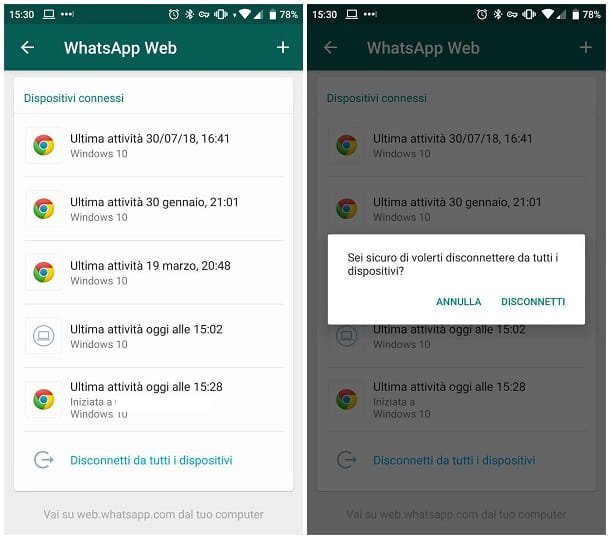
Si estas actuando desde Androide, primero inicie la aplicación WhatsApp recuperándola del cajón de su dispositivo (el área donde se encuentran todas las aplicaciones instaladas), presione la pestaña Chat, si es necesario, y toque el botón (⋮) ubicado en la parte superior derecha para acceder al menú de configuración de la aplicación.
En este punto, toque la opción Web de WhatsApp e identificar el navegador que pretende desconectar de entre los de la lista propuesta: para reconocer el que le interesa, puede ayudar mirando elicono del navegador asociado, el fecha donde se hizo el último acceso y el sistema operativo utilizado. Tenga en cuenta que los elementos se enumeran en orden de tiempo, desde la actividad más antigua hasta la más reciente. Si, en lugar del icono del navegador, ves el de una computadora, significa que el acceso se realizó a través del programa WhatsApp para PC.
Una vez que haya encontrado el navegador del que desea desconectarse, toque el elemento correspondiente y luego el botón Desconectar, adjunta a la ventana de advertencia que se le propone. Una vez que se complete el cierre de sesión, si desea iniciar sesión desde ese navegador en el futuro, tendrá que volver a emparejar a través del código QR: para hacerlo, conéctese a Web de WhatsApp a través del navegador en cuestión y espere a que se cargue en la pantalla el código QR que se utilizará para el emparejamiento. Posteriormente, vuelva a la sección relacionada con Web de WhatsApp aplicación, toque el botón [+] ubicado en la parte superior derecha y enmarca el código que se muestra en la pantalla de la PC para finalizar la asociación.
Si, por el contrario, quieres desconectar todas las sesiones web de WhatsApp que tenías abiertas de una sola vez, vuelve a acceder a la pantalla de gestión web de WhatsApp y toca, esta vez, el elemento Desconectarse de todos los dispositivos, ubicado al final de la lista de navegadores conectados actualmente. Finalmente, toque el botón Desconectar ¡Y eso es!
iPhone

Desconectar WhatsApp Web de una o más computadoras utilizadas anteriormente también es muy simple en iPhone. Primero, inicie la aplicación de mensajería llamándola desde la pantalla de inicio de iOS, cierre el chat que se muestra en primer plano realizando una deslizar desde la izquierda hacia el centro, si es necesario, y toque el botón Ajustes ubicado en la esquina inferior derecha de la pantalla.
En este punto, toca la voz WhatsApp Web / Escritorio y, utilizando el icono del navegador, la fecha de la última actividad, el sistema operativo y, si está disponible, el lugar de acceso, localice el navegador que desea desconectar de la casilla dedicada a Dispositivos conectados: cuando lo hayas encontrado, haz uno deslizar hacia la izquierda en su correspondencia para eliminar la asociación.
También en este caso, para volver a utilizar el mismo programa, tendrás que realizar el emparejamiento entre este último y la aplicación en uso desde el principio, utilizando el código QR: después de conectarte a Web de WhatsApp a través del navegador de la PC y después de haber esperado a que se cargue el código QR, luego inicie la aplicación en el iPhone, vuelva a Configuración> WhatsApp Web / Escritorio, toca el artículo Escanea el código QR y escanee el código que se muestra en la pantalla de la computadora.
Si no puede identificar exactamente el programa que se va a desvincular y desea cerrar todas las sesiones web de WhatsApp activas de una sola vez, todo lo que tiene que hacer es tocar el elemento Desconectarse de todos los dispositivos, que se encuentra en la parte inferior de la lista de dispositivos conectados, y luego confirme la voluntad de continuar tocando el botón Desconectar que aparece en la pantalla.